Steam, популярная платформа цифровой дистрибуции компьютерных игр и программ, разработанная компанией Valve Corporation, иногда может сталкиваться с критическими ошибками, известными как Fatal Error. Эти ошибки представляют собой серьезные сбои в работе программы, которые приводят к её немедленному завершению, что может вызвать значительные неудобства для пользователей. Давайте подробно рассмотрим природу этих ошибок, их причины и эффективные методы устранения.
Что такое Fatal Error в Steam?
Fatal Error (фатальная ошибка) - это критический сбой в работе программного обеспечения, который приводит к его немедленному прекращению. В контексте Steam такие ошибки могут возникать по различным причинам и проявляться в разных формах. Они могут затрагивать как сам клиент Steam, так и отдельные игры, распространяемые через эту платформу.
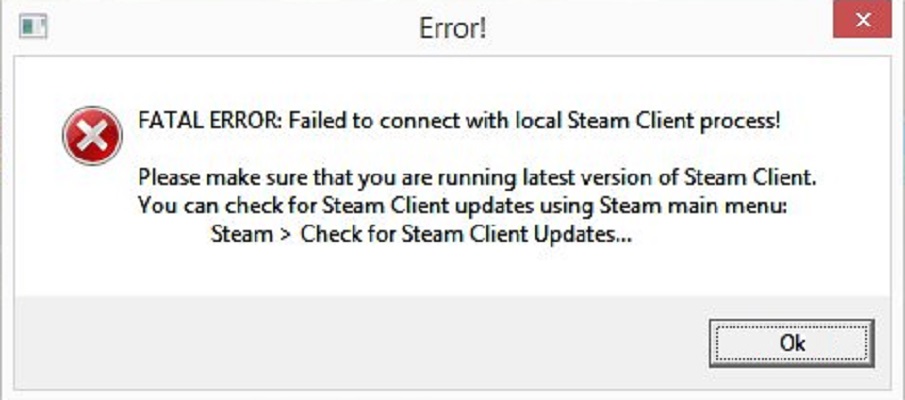
Основные причины возникновения Fatal Error в Steam
Проблемы с сетевым подключением
Стабильное интернет-соединение критично для работы Steam. Различные сетевые проблемы могут препятствовать нормальному функционированию платформы.
- Частые разрывы связи или низкая скорость мешают загрузке контента и онлайн-игре.
- Фаерволы или настройки роутера могут блокировать важные для Steam порты, нарушая его работу.
- Технические работы или сбои у провайдера могут вызывать перебои в работе Steam.
- Несовместимость с сетевыми адаптерами или конфликты с другими сетевыми программами могут нарушать связь Steam с серверами.
Повреждение файловой системы Steam
Целостность файлов Steam важна для корректной работы клиента и игр. Повреждения могут вызывать разнообразные ошибки и сбои.
- Поврежденные файлы могут вызывать сбои при запуске Steam или отдельных игр.
- Прерванные загрузки могут приводить к отсутствию важных компонентов.
- Проблемы с накопителем могут вызывать ошибки при сохранении данных Steam.
- Вредоносные программы могут повреждать или блокировать файлы Steam.
Конфликты с системным программным обеспечением
Взаимодействие Steam с другими программами и компонентами системы может вызывать конфликты, препятствующие нормальной работе.
- Устаревшие или некорректные драйверы могут вызывать проблемы с Steam.
- Антивирусы могут ошибочно блокировать компоненты Steam.
- Неправильные настройки могут блокировать сетевую активность Steam.
- Некоторые приложения могут конфликтовать с Steam, вызывая сбои.
Проблемы с правами доступа
Корректные настройки прав доступа необходимы для полноценного функционирования Steam и запуска игр.
- Ограниченные права могут мешать Steam получить доступ к необходимым ресурсам.
- Политики безопасности могут блокировать некоторые функции Steam.
- Слишком строгие параметры UAC могут препятствовать работе Steam.
Аппаратные проблемы
Стабильная работа компьютерного оборудования важна для бесперебойного функционирования Steam и запускаемых через него игр.
- Ошибки ОЗУ могут вызывать случайные сбои в работе Steam и игр.
- Чрезмерный нагрев может приводить к снижению производительности или аварийным отключениям.
- Сбои накопителя могут вызывать ошибки чтения/записи файлов Steam.
Проблемы совместимости
Steam и игры имеют определенные требования к системе, несоответствие которым может вызывать проблемы.
- Недостаточно мощное оборудование может вызывать сбои или низкую производительность.
- Старые версии ОС могут не поддерживаться Steam или отдельными играми.
- Некоторые конфигурации оборудования могут вызывать проблемы совместимости.
Специфические типы Fatal Error в Steam
"Steam needs to be online"
Эта ошибка указывает на проблемы с подключением к серверам Steam. Она может возникать из-за проблем с интернет-соединением, блокировки Steam файрволом или проблем на стороне серверов Valve.
Ошибки, связанные с файлами .dll
Такие ошибки часто указывают на отсутствие или повреждение важных системных библиотек, необходимых для работы Steam или конкретных игр. Они могут быть вызваны неполной установкой, вирусами или конфликтами с другим программным обеспечением.
"Cannot run from a folder path with non-ASCII characters"
Эта ошибка возникает, когда Steam установлен в директории, путь к которой содержит символы, не входящие в стандартный набор ASCII. Это может быть связано с использованием нелатинских символов в именах пользователей или папок.
"Failed to connect with local Steam Client process"
Данная ошибка указывает на проблемы взаимодействия между клиентским приложением Steam и его серверным процессом на локальном компьютере. Она может быть вызвана проблемами с правами доступа, конфликтами с антивирусным ПО или повреждением файлов Steam.
Методы устранения Fatal Error в Steam
Перезагрузка маршрутизатора и модема
- Отключите питание маршрутизатора и модема
- Подождите 30 секунд
- Включите сначала модем, дождитесь полной загрузки
- Затем включите маршрутизатор
Проверка стабильности интернет-соединения
- Используйте сервисы speedtest.net или fast.com
- Проведите несколько тестов в разное время
- Сравните результаты со скоростью, заявленной провайдером
Временное отключение файрвола и антивируса
- В Windows: Панель управления > Система и безопасность > Брандмауэр Windows > Общедоступная сеть > Выключите брандмауэр (Важно: если ошибка не ушла, включите его обратно)
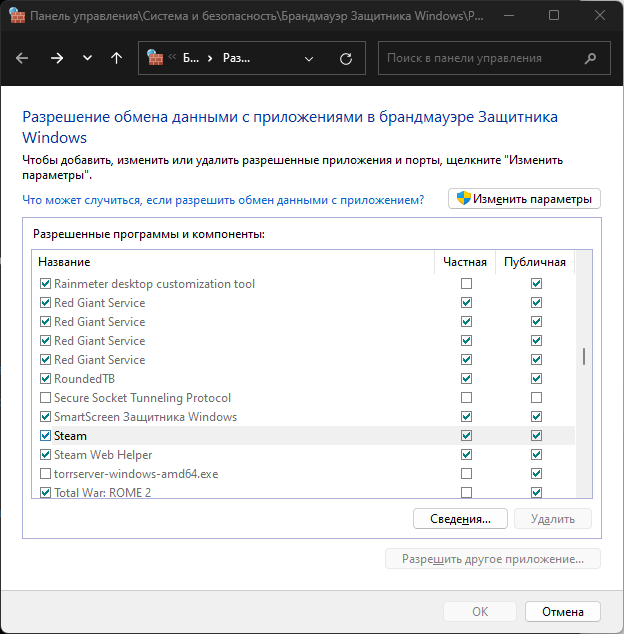 В Windows: Панель управления > Система и безопасность > Брандмауэр Windows > Разрешить работу с приложением через брандмауэр > Найдите и добавьте в исключение Steam
В Windows: Панель управления > Система и безопасность > Брандмауэр Windows > Разрешить работу с приложением через брандмауэр > Найдите и добавьте в исключение Steam - Отключите антивирус через его интерфейс или значок в трее
- Проверьте, решило ли это проблему, затем включите обратно
Настройка проброса портов
- Войдите в веб-интерфейс маршрутизатора
- Найдите раздел "Port Forwarding" или "NAT"
- Добавьте правила для портов Steam: TCP 27015-27030, UDP 27000-27100
- Укажите локальный IP-адрес вашего компьютера
Переустановка Steam
- Скопируйте папку steamapps в безопасное место
- Удалите Steam через “Установка и удаление программ”
- Скачайте и установите Steam заново
- Скопируйте steamapps обратно в папку Steam
Обновление и оптимизация системы
Обновление Windows и драйверов
- Откройте Настройки > Обновление и безопасность
- Нажмите "Проверить наличие обновлений"
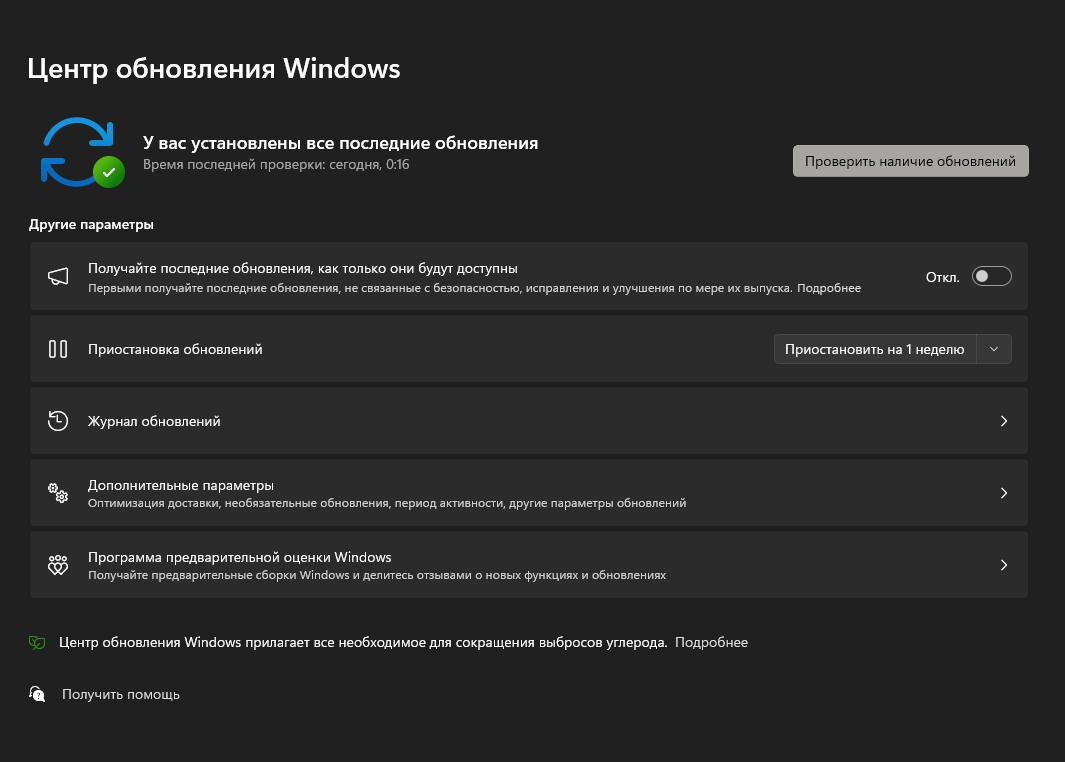
- Для драйверов используйте Driver Boost от iObit или сайты производителей. Не забудьте сделать бэкап системы
Проверка на вредоносное ПО
- Запустите полное сканирование антивирусом
- Выполните действия, рекомендованные вашим ПО
Настройка прав доступа
Запуск Steam от имени администратора
Правый клик на ярлыке Steam > Свойства
Вкладка "Совместимость" > "Запускать эту программу от имени администратора"
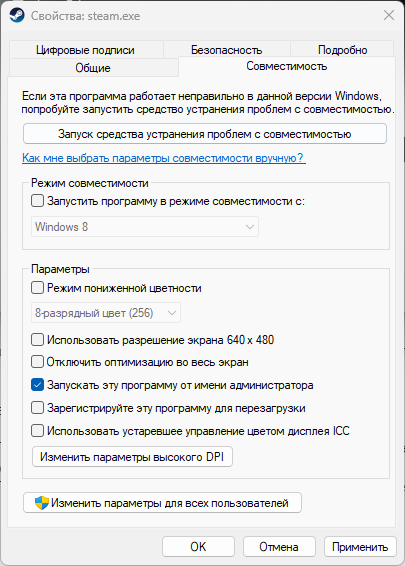
Диагностика аппаратных проблем
CPU тесты
Prime95 бесплатная утилита, создает экстремальную нагрузку на процессор. Хорошо подходит для проверки стабильности и температуры CPU.
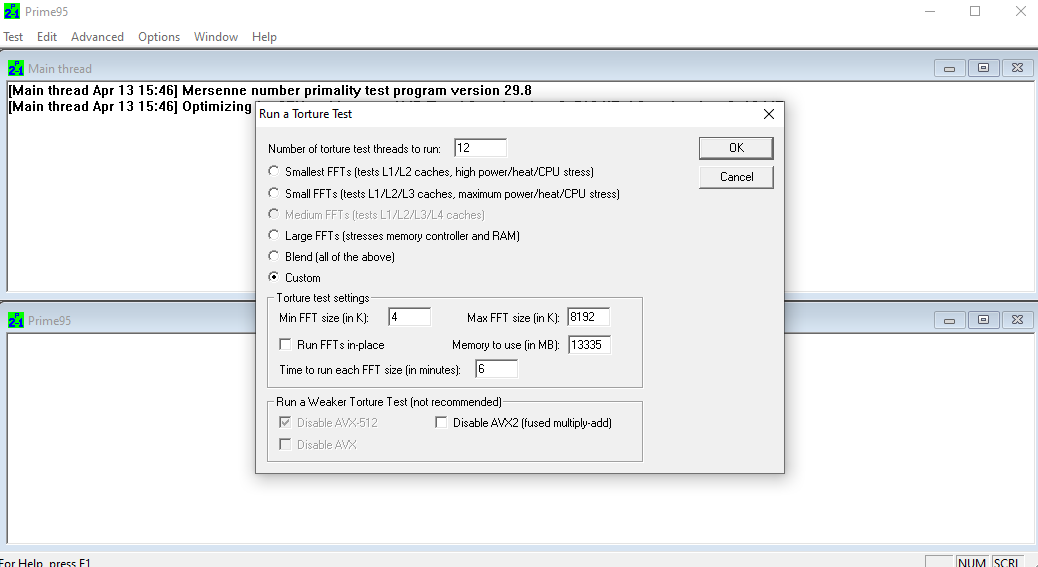
AIDA64 платная программа с более широким функционалом. Помимо стресс-теста CPU, предоставляет подробную информацию о системе и может тестировать другие компоненты.
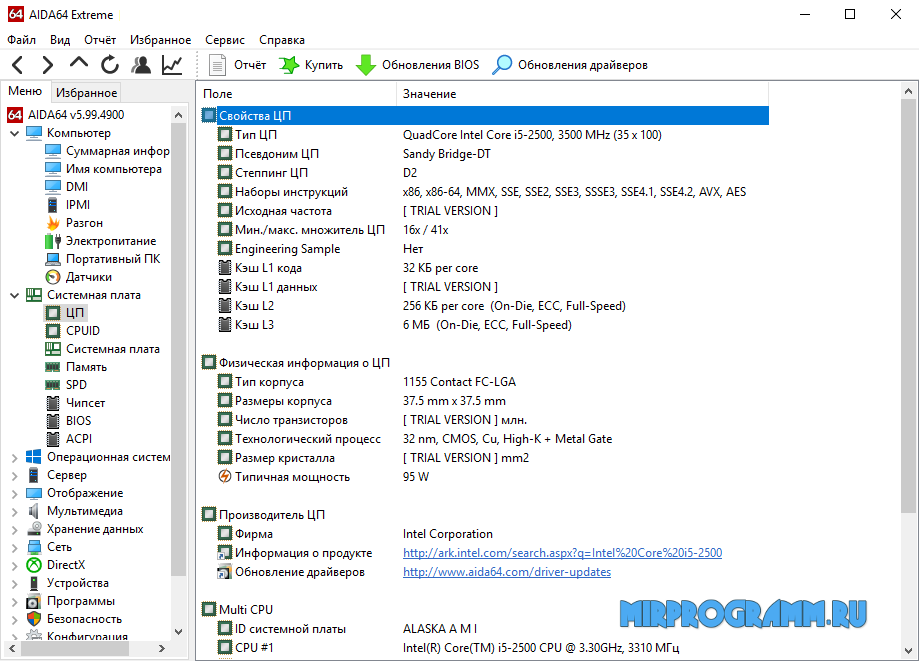
GPU тесты
FurMark бесплатная программа, создает максимальную нагрузку на видеокарту. Известна как "убийца GPU" из-за экстремальных тестов.
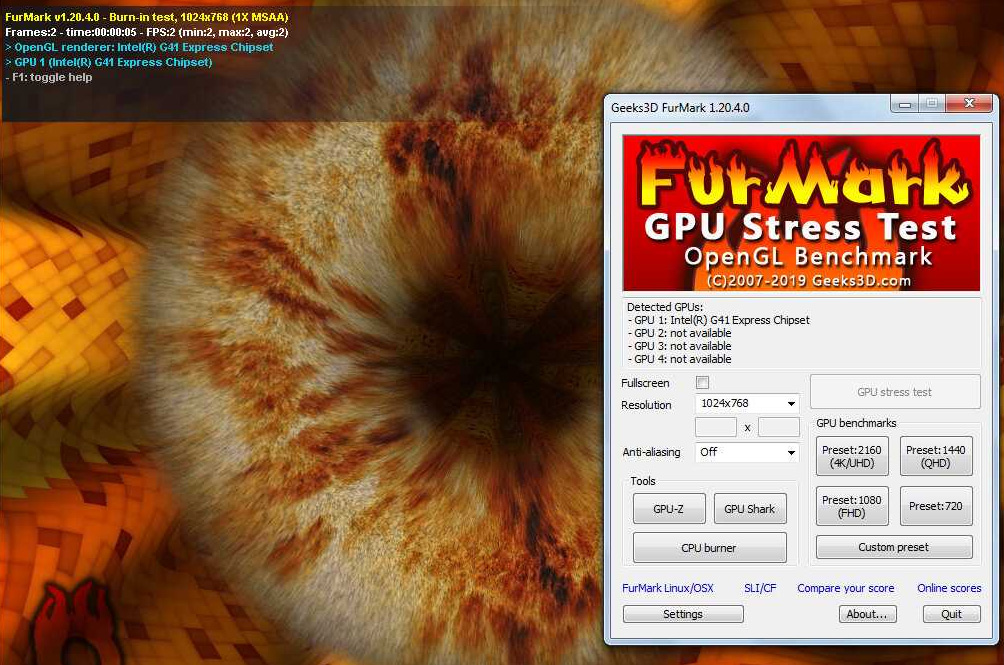
MSI Kombustor основан на FurMark, но имеет дополнительные функции и интегрирован с MSI Afterburner для мониторинга и разгона.
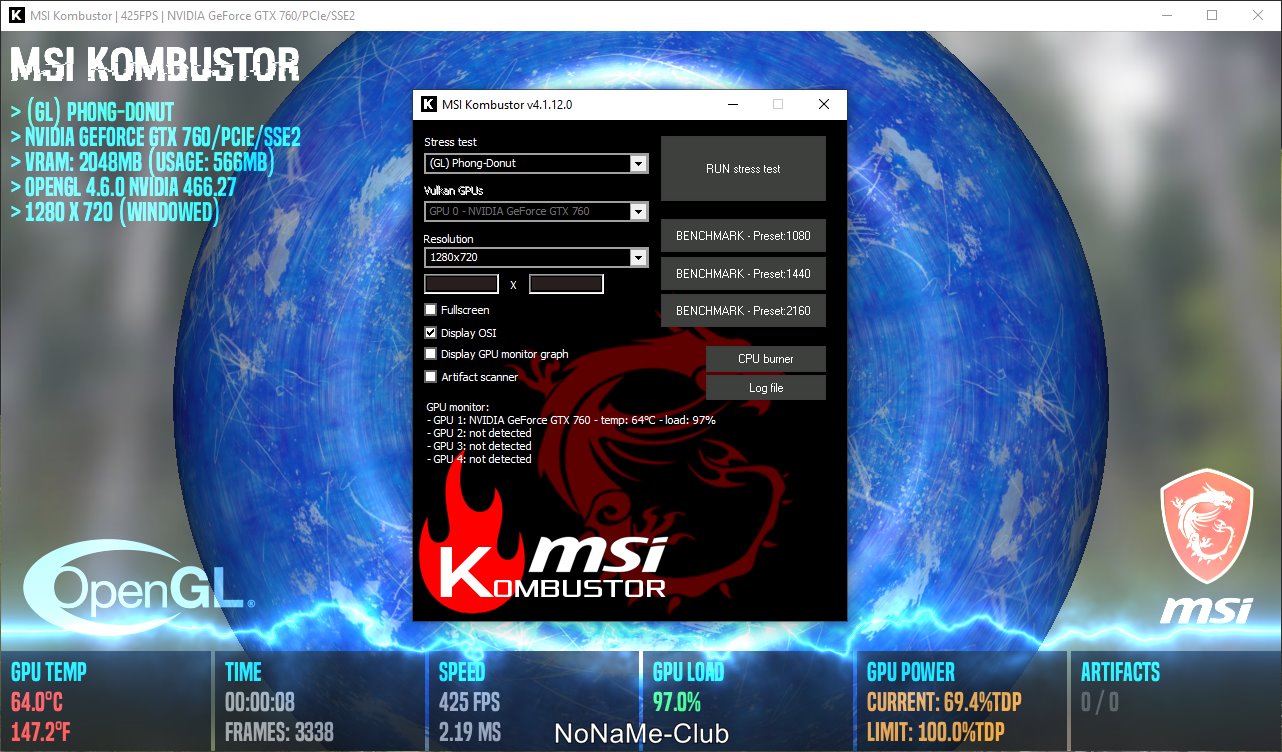
RAM тест
MemTest86 стандарт в тестировании оперативной памяти. Загружается с флешки или CD, работает вне операционной системы для наиболее тщательной проверки RAM на ошибки.
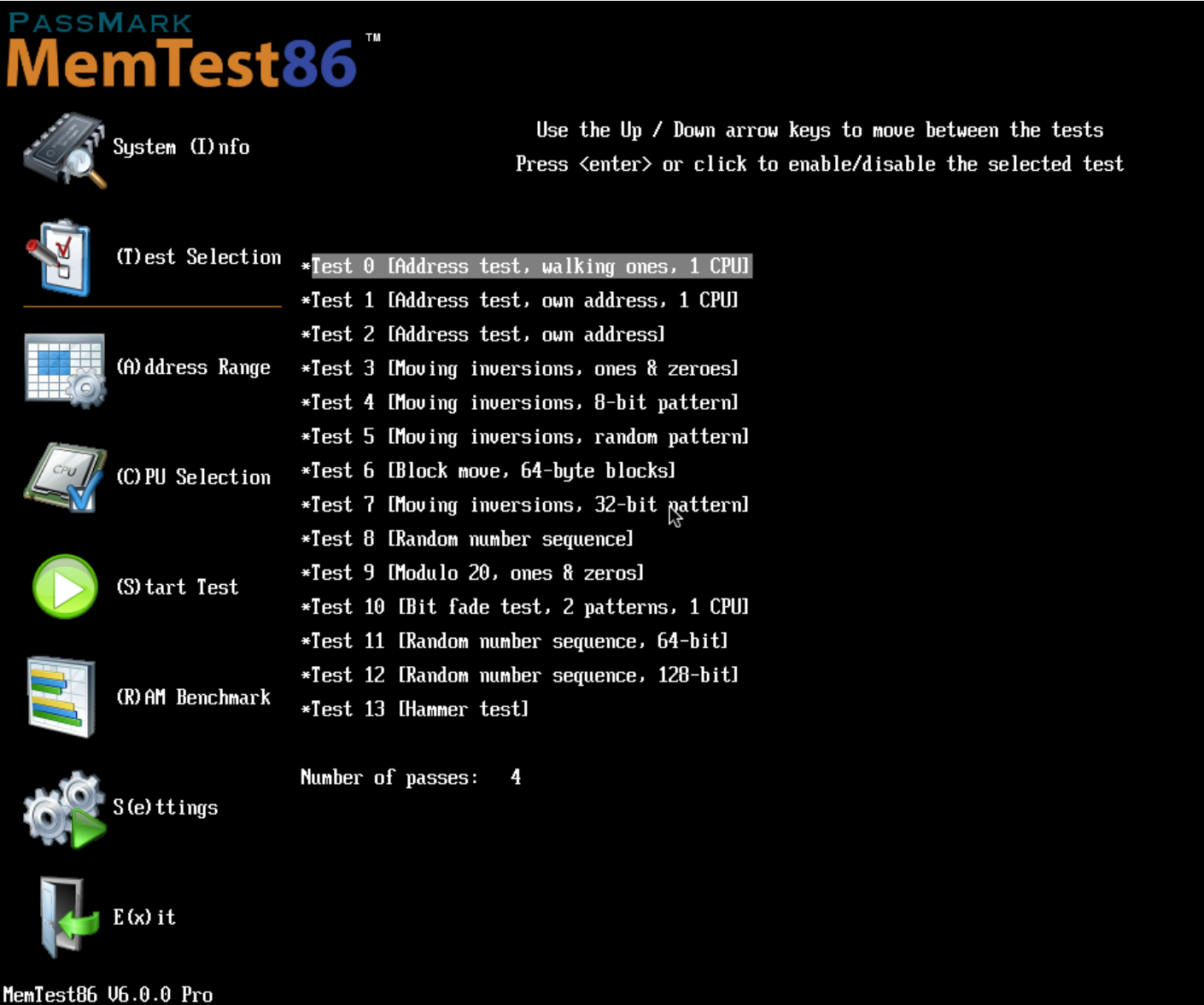
Проверка жесткого диска
- Откройте командную строку от имени администратора, вбив в поиск командная строка
- Введите "chkdsk C: /f /r" (замените C: на нужную букву диска)
Поддержка Steam
Если все вышеперечисленные методы не помогли решить проблему, рекомендуется обратиться в службу поддержки Steam. Для этого:
- Перейдите на официальный сайт поддержки Steam
- Выберите категорию “Клиент Steam”
- Дальше выберите “Клиент Steam работает нестабильно”
- Выберите “Связаться с поддержкой Steam”
- Опишите проблему максимально подробно, включая:
- Точный текст сообщения об ошибке
- Шаги, которые привели к появлению ошибки
- Конфигурацию вашего компьютера
- Список предпринятых попыток решения проблемы
- Прикрепите файлы журналов Steam и системные отчеты, если это возможно
Вывод
Помните, что Fatal Error в Steam, хотя и является серьезной проблемой, в большинстве случаев может быть успешно решена. Продуктивный подход к диагностике и устранению неполадок, а также обращение к официальной поддержке помогут вам быстро вернуться к любимым играм.

